操作マニュアル
- 家を選んで契約する
- 3D配置シミュレーション
ボタン操作について
画面上部

- 選択ボタンです。敷地のフリー入力中に中断したい時に使います。
- 配置図面をPDFで確認できます。
※2D画面となります。
- プランを入替えてシミュレーションできます。
- シミュレーションを保存できます。
※保存容量は1件です。
- 敷地に関する全ての入力が完了するとコメント欄が開きますが、そのコメント欄の編集ができます。
- 1つ前にもどることができます。
- 1つ後に進むことができます。
- 建物の4隅と敷地までの距離を表示します。
画面左側
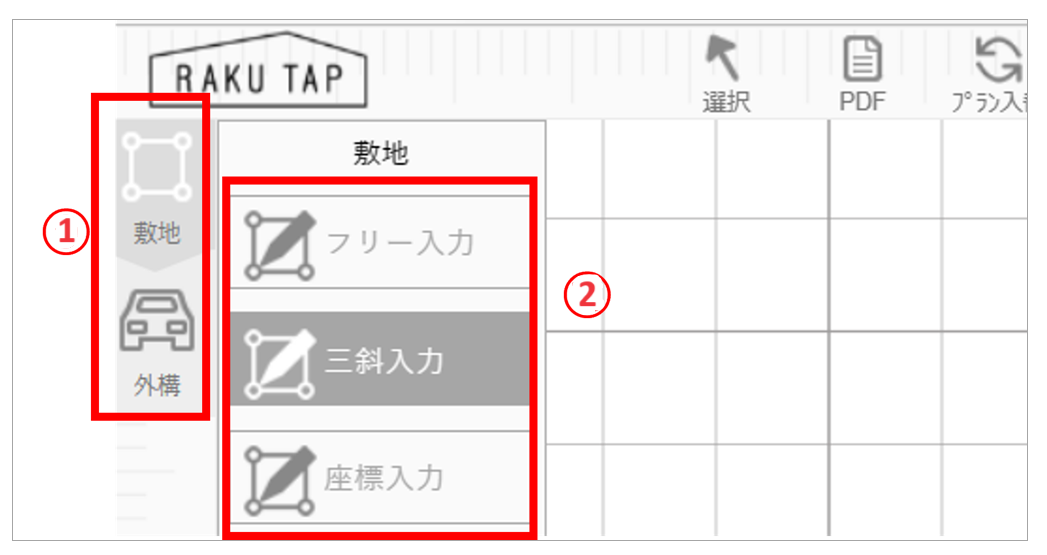
画面右側
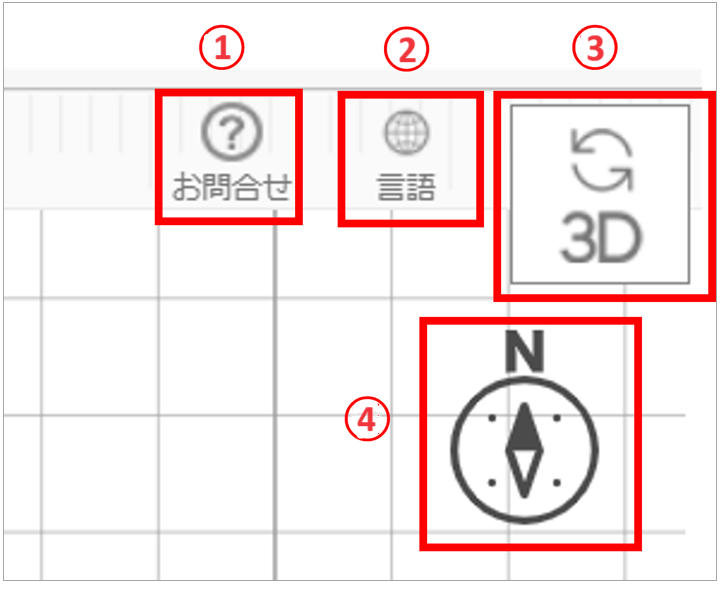
- 敷地を入力するか外構を入力するか選択できます。
- 敷地の入力方法を選択できます。
- メール問合せができます。
- 日本語/英語の言語切り替えができます。
- シミュレーションの2D/3Dの切り替えができます。
- シミュレーションで設定した方位を表します。
画面下部(「敷地」選択時)

- 敷地がロックされ編集できなくなります。
- 選択している外構をコピーします。
- コピーした外構をペーストします。
- 敷地が左回転します。
- 敷地が右回転します。
- 選択した外構が反転します。
- 選択している外構が前面に表示されます。
- 選択している外構が最前面に表示されます。
- 選択している外構が背面に表示されます。
- 選択している外構が最背面に表示されます。